- Nem tudja, hogyan kell HEVC videókat lejátszani a számítógépén? A probléma megoldásához javasoljuk, hogy használja a pillanat legjobb eszközeit.
- A Cyberlink PowerDVD, az 5K Player és a VLC Media Player nagyszerű lehetőségek, amelyeket fontolóra vehet.
- Mivel itt vagy, nézd meg ezeket is gyors tippek képek / fényképek rögzítésére a videóidból.
- Az alábbiakban található hasonló listákhoz ne habozzon könyvjelzőket felvenni Video Software Hub.
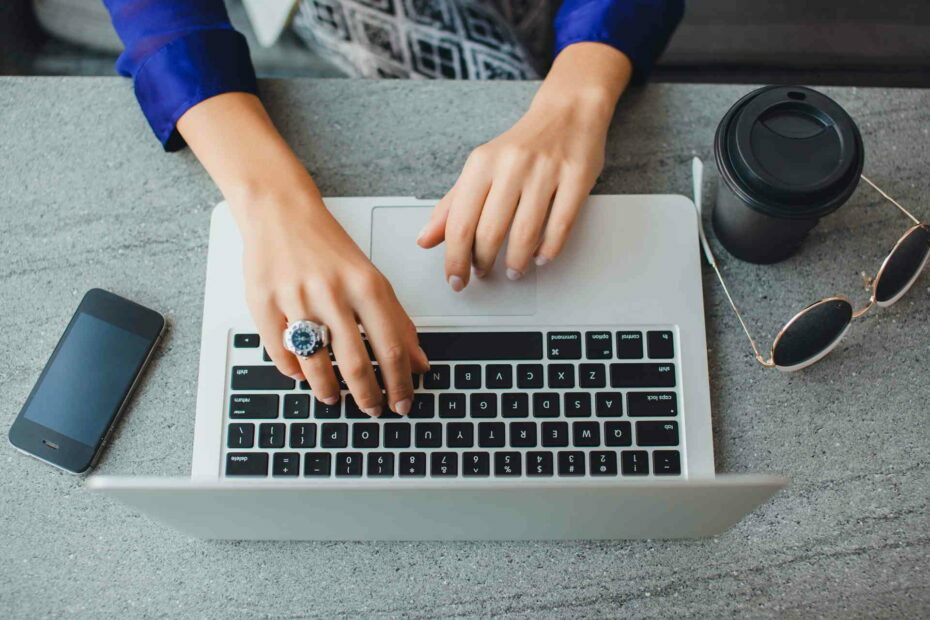
Ez a szoftver kijavítja a gyakori számítógépes hibákat, megvédi Önt a fájlvesztésektől, a rosszindulatú programoktól, a hardverhibáktól és optimalizálja a számítógépet a maximális teljesítmény érdekében. Javítsa ki a PC-problémákat és távolítsa el a vírusokat most 3 egyszerű lépésben:
- Töltse le a Restoro PC-javító eszközt amely a szabadalmaztatott technológiákkal érkezik (szabadalom elérhető itt).
- Kattintson a gombra Indítsa el a szkennelést hogy megtalálja azokat a Windows problémákat, amelyek PC problémákat okozhatnak.
- Kattintson a gombra Mindet megjavít a számítógép biztonságát és teljesítményét érintő problémák kijavításához
- A Restorót letöltötte 0 olvasók ebben a hónapban.
Nincs olyan szoftverhiány, amely kibontakozna a készülékén mindazon jósággal, amelyet a HEVC videók jelentenek.
Lejátszani őket a személyi számítógép egyszerű is, mégis mielőtt odaérünk, mindig jó lesz, ha világos képet kapunk arról, hogy mi a HEVC, és mi az, ami eleve szerepel.
Mi a HEVC?
Először is, a HEVC rövidítése a nagy hatékonyságú videokódolás rövidítése, de más néven H.265 és MPEG-H 2. rész. Ez maga is jelzi az elődjével, az AVC-vel szembeni fölényét.
Technikailag nézve a HEVC nagyobb tömörítést tesz lehetővé, miközben a fájlméret változatlan marad. Pontosabban, az elért tömörítés körülbelül kétszerese az AVC-nek.
Ez szintén jelentősen javított videóminőséget jelent ugyanazzal a bitsebességgel. Más szavakkal, a HEVC kompatibilis akár 8192 × 4320 pixel felbontású videofelbontásokkal, ami természetesen lefedi a 8K felbontást is.
A hatékonyabb tömörítés képessége szintén hatalmas lendületet adott mind az UHD formátumú videók rögzítésének, mind terjesztésének.
Ez azért van, mert az UHD formátum a pixel sűrűségének négyszeresével foglalkozik, mint a standard full HD formátum. Az AVC tömörítési szabvány használatával pokolian több pixellel kellett volna foglalkozni.
A HEVC-t a Motion Picture Experts Group (MPEG) fejlesztette ki, és még 2013-ban vezették be.
Ezért itt az ideje, hogy a legtöbbet hozza ki az új és jelentősen továbbfejlesztett tömörítési szabványból. Így teheti meg ezt.
HEVC kodek szoftver telepítése a HEVC videók lejátszásához a számítógépen
Először is, telepítenie kell a készülékre a H.265 kodek csomagot, hogy kompatibilis legyen a HEVC szabványsal.
A szükséges kodeknek azonban már az eszközén kell lennie, ha fut Windows 10 1709-es és újabb verzió.
Tehát, ha az utóbbi kategóriába tartozik, a Microsoft elérhetővé tette a HEVC videó kiterjesztését a Store-ban. Itt azonban meg kell jegyezni, hogy az alkalmazás csak az újabb CPU-kkal és GPU-kkal kompatibilis.
Ide tartoznak az Intel 7. generációs chipjei, mint például a Kaby Lake és hasonlók, valamint az AMD RX 400, az NVIDIA GeForce GTX 1000 stb.
Nem kompatibilis eszközök esetében a videólejátszási élmény biztosan nem lesz közel az optimálishoz, és korlátozhatja az eszköz natív felbontása.
A harmadik féltől származó egyéb videokodekek, amelyeket Ön fontolóra vehet, a DivX HEVC, a K-Lite Mega Codec Pack, x265 Upgrade.
Sőt, itt több lehetőség is kipróbálható, amelyek mindegyike kiváló HEVC videólejátszási élményt ígér.
Ezzel eljutottunk a cikk második részéhez is, ahol felsoroljuk a legjobb H.265 HEVC lejátszókat Windows eszközökhöz.
Melyek a legjobb HEVC lejátszók a Windows 10 rendszerhez?
Cyberlink PowerDVD (ajánlott)

A Cyberlink PowerDVD egy prémium multimédiás alkalmazás, amely lehetővé teszi HEVC videók lejátszását a számítógépén.
Ettől eltekintve, ami igazán kiemeli, az a tény, hogy lehetővé teszi az összes videó, fénykép és zenefájlok egyetlen helyen.
Nem kevésbé fontos, hogy ha állandóan úton van, akkor ismeri az új Watch On-The-Go funkciók fontosságát.
A CyberLink felhő segítségével bárhová elviszi HEVC-videóit és -filmjeit. És ha letölti őket a mobil eszköz, offline megtekintés is lehetséges.
Fő Cyberlink PowerDVD Főbb jellemzők élvezni készül:
- Ultra HD Blu-ray és 8K videotámogatás
- Zökkenőmentes lejátszás, hogy továbbra is pontosan onnan nézzen, ahol abbahagyta
- A TrueTheater funkciói a tökéletes videóélmény érdekében
- Könnyű adatmegosztás egyszerű linken keresztül
- CyberLink bőséges felhőtér

Cyberlink PowerDVD
HEVC videókat szeretne lejátszani PC-n? A Cyberlink PowerDVD a legjobb multimédia alkalmazás a feladathoz!
Látogasson el a weboldalra
5K Player

Az 5K Playermight lehet a legújabb gyerek ebben a blokkban, de már a legjobbak között tartják számon a HEVC videók lejátszását. Kompatibilis az UHD formátummal, ami HEVC-készen is teszi.
Egyszerű és hatékony is, a HEVC videók gyors lejátszásával. Könnyű is, vagyis a hardverre gyakorolt hatása minimális.
Ezenkívül nincs szükség semmilyen kodek vagy plug-in letöltésére, mivel a lejátszó minden szükséges erőforrást tartalmaz, amely a HEVC videofájlok olvasásához szükséges.
Támogatja a 4K, 5K és 8K formátumokat is, a H.265, MP4, MKV, AVI videofájlok mellett. A legjobbak mentése az utolsó 5K Player-hez teljesen ingyenes.
⇒ Töltse le most az 5K Player alkalmazást
VLC Media Player

Futtasson egy rendszerellenőrzést a lehetséges hibák felderítéséhez

Töltse le a Restoro alkalmazást
PC-javító eszköz

Kattintson a gombra Indítsa el a szkennelést hogy megtalálja a Windows problémákat.

Kattintson a gombra Mindet megjavít hogy megoldja a szabadalmaztatott technológiákkal kapcsolatos problémákat.
Futtasson egy PC-vizsgálatot a Restoro Repair Tool eszközzel, hogy megtalálja a biztonsági problémákat és lassulásokat okozó hibákat. A vizsgálat befejezése után a javítási folyamat a sérült fájlokat friss Windows-fájlokkal és -összetevőkre cseréli.
VLC már a legszélesebb körben használt médialejátszók közé tartozott, és olyan hírnevet szerzett magának, hogy képes kezelni szinte az anymédia fájlokat, amelyeket Ön dob.
Tehát a legkevésbé meglepő, hogy régi kedvenc VLC-nk képes élannel kezelni a HEVC videofájlokat.
Előfordulhat azonban, hogy előtte le kell töltenie a szükséges kodeket, hacsak nem a VLC lejátszó legújabb verzióját használja.
A szoftver egyébként olyan egyszerű és felhasználóbarát, mint mindig.
⇒ Töltse le most a VLC Media Player alkalmazást
UFUSoft Blu-ray lejátszó

Amellett, hogy kiváló Blu-ray lemezlejátszó, a HEVC videók lejátszásának képessége az ingyenes szoftver egyéb rendkívül szimpatikus tulajdonságai közé tartozik.
Egyformán jól szolgálhat, mint a 4K médialejátszó míg más kezelhető médiaformátumok a H.264, H.265, MPEG-4, stb.
Ezek mellett az UFUSoft Blu-ray lejátszó is az Ön választása lehet?
⇒ Töltse le most az UFUSoft Blu-ray lejátszót
Tehát itt van, a HEVC formátum rövid bemutatása, majd a legjobb játékosok összeállítása a HEVC videofájlok olvasásához.
Ezek bármelyikének elfogadásához szükség lehet a régóta lógott árok elárasztására, de biztos lehet benne, hogy megéri.
Melyiket választja? Tudassa velünk az alábbi megjegyzés területen.
 Még mindig vannak problémái?Javítsa ki őket ezzel az eszközzel:
Még mindig vannak problémái?Javítsa ki őket ezzel az eszközzel:
- Töltse le ezt a PC-javító eszközt Nagyszerűnek értékelte a TrustPilot.com oldalon (a letöltés ezen az oldalon kezdődik).
- Kattintson a gombra Indítsa el a szkennelést hogy megtalálja azokat a Windows problémákat, amelyek PC problémákat okozhatnak.
- Kattintson a gombra Mindet megjavít hogy megoldja a szabadalmaztatott technológiákkal kapcsolatos problémákat (Exkluzív kedvezmény olvasóinknak).
A Restorót letöltötte 0 olvasók ebben a hónapban.
![A médiakulcsok nem működnek a Windows 10 rendszeren [SIMPLEST SOLUTIONS]](/f/d793974889ee0aff8ba9007cd6ab92de.jpg?width=300&height=460)

